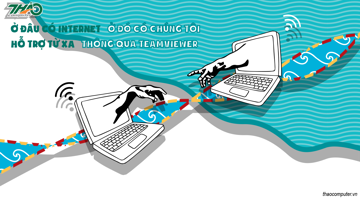Làm thế nào để kết nối máy tính với máy chiếu? - Giáp đáp công nghệ
Ngày: 29/08/2018 lúc 00:08AM
Việc kết nối máy tính với máy chiếu là hoạt động cần thiết trong những buổi họp, thuyết trình, dạy học hay hội thảo, hội nghị… Tuy nhiên những thao tác kết nối này thì không phải ai cũng biết. Nếu bạn vẫn đang loay hoay tìm hiểu thì có thể tham khảo ngay hướng dẫn dưới đây để kết nối laptop với máy chiếu chuẩn nhất nhé.

Kết nối laptop với máy chiếu ngày càng quan trọng trong công việc và cuộc sống
Làm thế nào kết nối máy tính với máy chiếu ?
- Bước 1: Khởi động máy tính và máy chiếu. Đây là bước cực kì đơn giản nếu bạn đã từng làm việc trên máy tính để bàn hoặc máy tính xách tay. Chỉ cần bấm nút Power trên máy tính là máy sẽ bắt đầu khởi động. Tiếp đó, nhấn nút Power trên máy chiếu, nếu thấy đèn báo trên máy chuyển sang màu xanh là được. Trong trường hợp, máy chiếu vừa tắt mà bạn bật lại ngay thì cần chờ đợi trong vài giây rồi bắt đầu nhấn lại lần nữa.

- Bước 2: Kết nối dây VAG giữa máy tính và máy chiếu. Bạn cần cắm đúng đầu nối với khe cắm. Đặc biệt phải đẩy mạnh để đầu nối cắm khít vào khe cắm thì việc kết nối máy tính với máy chiếu mới thành công. Khi tháo dây, bạn cần cầm phần đầu kéo ra chứ không nên bẻ lên hoặc bẻ xuống phần dây cắm. Lực bẻ mạnh sẽ gây ảnh hưởng đến khe cắm hoặc hỏng máy tính

https://thaocomputer.vn/blogs/cuoc-song-so/cach-ket-noi-laptop-voi-may-chieu-don-gian-10p
- Bước 3: Nếu không có tín hiệu, bạn hãy nhấn nút Auto Setup ở điều khiển để máy chiếu dò lại tín hiệu từ laptop hoặc máy tính.
- Bước 4: Nếu màn hình máy tính vẫn chưa hiển thị kết nối thành công với máy chiếu thì bạn nhấn tổ hợp phím Windows +P, chọn Duplicate nhé. Lúc này bạn đã kết nối được máy tính với máy chiếu thành công rồi.
>> Xem thêm : Cách kết nối laptop với máy chiếu theo 5 bước đơn giản trong 10p xong
Những lưu ý khi kết nối máy tính với máy chiếu.
Trong một số trường hợp, việc kết nối máy tính hoặc laptop của bạn với máy chiếu có thể xảy ra lỗi, không có tín hiệu hoặc không nhận được hình ảnh do chúng ta thực hiện sai các bước. Cũng có thể là do những lỗi về dây dẫn, hệ điều hành, bạn cần chú ý một số cách sau để việc kết nối máy tính với máy chiếu diễn ra thuận tiện và hiệu quả.

Ấn các tổ hợp phím tắt trên máy tính cần thiết
Đối với dòng máy chiếu Acer, Toshiba, Sharp: bấm Fn + F5
Dòng máy chiếu Sony, IBM, Lenovo: Bấm Fn + F7
Dòng máy Panasonic, Nec: bấm Fn + F3
Dòng máy chiếu Asus, Dell, Epson: bấm Fn + F8
Đối với dòng máy chiếu HP: bấm Fn + F10.
Đối với dòng máy chiếu Compaq: chọn Fn + F4
Các dòng máy chiếu khác: bấm Fn + phím biểu tượng màn hình theo từng hãng để kết nối máy tính với máy chiếu.Đối với màn hình destop trên máy tính:
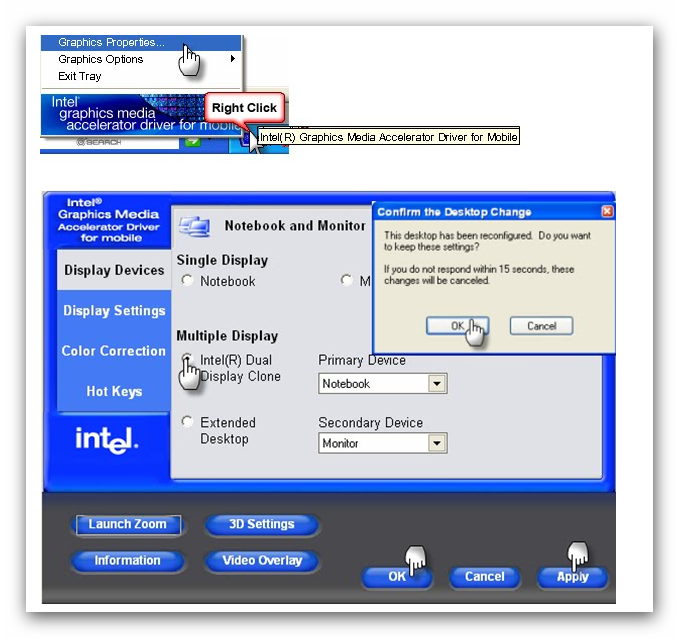
- Cách 1: Kích chuột phải/ Graphics option/ Output to/ Intel dual display clone/ Notebook+ Monitor
- Cách 2: Chuột phải / chọn Graphics properties/ tại mục Muliple Display,
click vào Intel Dual Display Clone
Hiện nay, việc kết nối máy tính với máy chiếu được thực hiện đơn giản hơn bằng sử dụng cáp chuyển đổi Ugreen. Với tính năng kết nối trực tiếp điện thoại, máy tính bảng, laptop hay ipad với màn hình tivi và máy chiếu, bạn có thể dễ dàng xem được các hình ảnh từ máy tính hoặc điện thoại trên một màn hình lớn mà không cần trải qua các bước cầu kì. Thậm chí bạn còn nhận được hình ảnh sắc nét và âm thanh sống động.

Cáp chuyển đổi Ugreen – cáp chuyển đổi hiện đại và dễ sử dụng
Cáp chuyển đổi Ugreen USB sang HDMI được phân phối bán lẻ tại https://thaocomputer.vn/ sẽ cho bạn cách tiếp cận với thế giới công nghệ một cách đơn giản và hiện đại nhất. Độ phân giải màn hình 1920x 1080@60Hz, hỗ trợ HĐH: Android 5.0 và iOS 9.0 trở lên. Cáp chuyển đổi có chiều dài 1.5m, cáp USB cấp nguồn 1M, sẽ giúp bạn dễ dàng thực hiện các công đoạn kết nối laptop với máy chiếu mà không cần cầu kì phức tạp.
>> Xem ngay : Cáp ugreen - cáp chuyển đổi Hdmi, Vga, Displayport tốt nhất
Hy vọng với một vài hướng dẫn trên bạn đã biết cách kết nối máy tính với máy chiếu một cách đơn giản và dễ dàng nhất. Sở hữu công nghệ đỉnh cao sẽ giúp bạn nắm trọn cả thế giới trong bàn tay của mình.